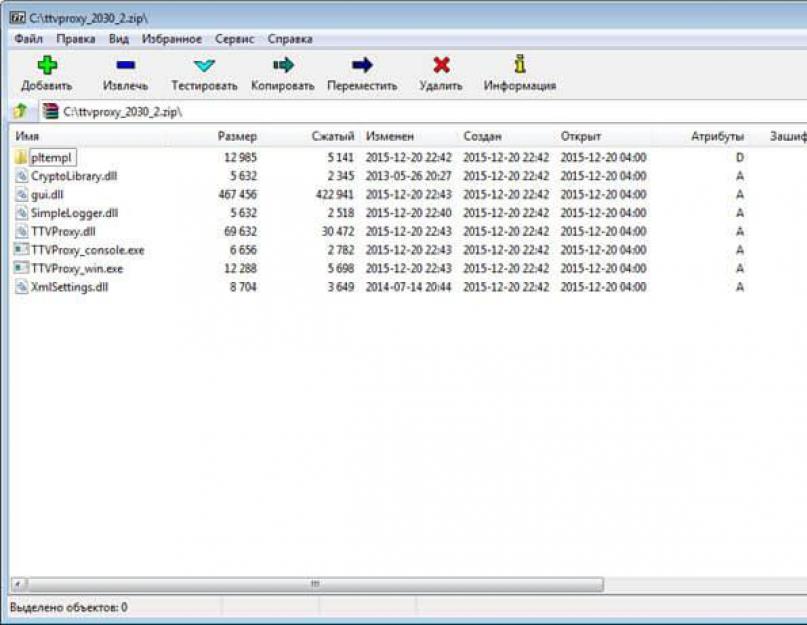Очень часто пользователи задаются вопросом: «Как открыть RAR файл?». Данный формат файлов достаточно популярен и используется во всех версиях Windows, Linux, MacOS и даже на Android, но почему-то вызывает сложности при открытии у пользователей.
RAR – это специальный формат сжатия файлов, по сути это архив, который имеет высокую степень сжатия из-за этого, он приобрел высокую популярность в сети интернет.
Для открытия RAR архивов чаще всего используется общепризнанная утилита WinRAR, которая позволяет как создавать архивы, так и извлекать из них файлы.
При работе с приложением WinRAR пользователь может создавать составные и многотомные архивы, а также устанавливать на них пароль. На данный момент, существует огромное количество различных архиваторов, которые умеют работать с форматом сжатия Rar. Предлагаю рассмотреть самые лучшие программы для разных операционных систем.
Если вы уже успели обратить внимание, то, наверное, заметили, что по умолчанию в есть стандартная возможность открывать только Zip архивы. Поэтому, пользователи часто просто не могут открыть RAR архив пока не скачают специальную утилиту. Если вы не знаете, что именно вам нужно, то рассмотрим несколько вариантов.
WinRaR
Наверное, самый популярный архиватор для операционной системы Windows. WinRar умеет не только открывать и извлекать файлы из архива, но и позволяет пользователю создавать архивы самостоятельно.
Скачать программу как всегда можно с официального сайта разработчика – www.win-rar.ru/download/ .
Стоит обратить внимание на тот факт, что программа является условно бесплатной. Есть 30 дневная пробная версия, которая позволяет пользователю ознакомиться со всеми функциями.
С установленной программой WinRar для того, чтобы поместить файл в архив, достаточно щелкнуть по нему правой кнопкой мыши и выбрать пункт «Добавить в архив».
Для того, чтобы распаковать сжатый файл, достаточно щелкнуть по нему левой кнопкой мыши и в открывшемся окне программы нажать на кнопку «Извлечь», которая находится в панели инструментов.
Основные функции WinRAR:
- Возможность создавать архивы не более 8Гб;
- Есть , прикрепление электронной почты, блокировка архива и другое;
- Восстановление поврежденных архивов;
- Наличие файлового менеджера;
7-zip
Еще один не менее популярный архиватор, созданный в 1999 году. Главным плюсом 7-zip является то, что он совершенно бесплатный и имеет открытый исходный код. Программа имеет две версии:
- Версия с графическим интерфейсом;
- Версия для командной строки;
Как и предыдущий архиватор, 7-zip отлично справляется с Rar архивами, а также поддерживает работу с такими типами файлов как: tar, gz, tb2, wim, 7z. Кстати, основным форматом сжатия, для данной программы является Zip.
Пользователь по своему усмотрению может установить сразу несколько архиваторов на свой ПК, но по умолчанию архивы будут открываться в WinRar.
Основные достоинства программы:
- Отличная скорость создания и распаковки архивов;
- Поддержка собственного формата 7z, который имеет больше преимуществ перед zip;
- Простой и понятный интерфейс, позволяющий пользователям быстро разобраться с функциями.
FreeArc
Еще один абсолютно бесплатный архиватор с открытым исходным кодом. Если вы будете иметь в своем арсенале установленный FreeArc, то у вас не возникнет вопросов, как открыть RAR файл, так как программа умеет работать со всеми популярными форматами архивов.
Кстати, те кто уже успел поработать с данным архиватором, наверное, заметили, что у него отличная скорость выполнения операций, поэтому он опережает многих своих конкурентов как минимум в два раза.
Кстати, данный архиватор можно без труда подключить к таким популярным файловым менеджерам, как Total Commander и Far.
Отличительные стороны FreeArc:
- Высокая скорость работы;
- Возможность восстановление поврежденных архивов;
- Автоматическая сортировка архивов по дате, размеру и т.д.;
- Огромное количество настроек;
- Понятный интерфейс.
TUGZip
Менее известный бесплатный архиватор с открытым исходным кодом, который отлично себя зарекомендовал не только при работе с архивами, но с образами дисков.
Если стандартный функционал программы вас не устроит, вы без труда можете его пополнить специально созданными плагинами.
Главные особенности программы:
- Создание само распаковывающихся архивов;
- Работа с образами дисков: ISO, BIN, IMG и другими;
- Поддержка установки сторонних плагинов;
- Восстановление повреждённых архивов;
- Интеграция в контекстное меню проводника;
Я не буду перечислять все функции, которые имеет TUGZip. Как видите, их здесь предостаточно и, наверное, даже больше, чем имеют самые популярные архиваторы. Кстати программа самостоятельно обновляется через интернет и имеет поддержку русского языка.
IZarc

Достаточно универсальный архиватор, который умеет работать еще с образами дисков.
Программа полностью бесплатная, поддерживает все современные форматы архивов и образов дисков. К главным достоинствам можно отнести следующее:
- Возможность преобразование архива в образ и обратно;
- Автоматическая интеграция в контекстное меню Windows;
- Сканирование архивов на вирусы, с использованием ;
- Поддержка русского языка;
Имея на своем компьютере данный архиватор, у вас больше не возникнет вопросов: «Как открыть Rar файл?».
Hamster Free ZIP Archiver

Достаточно интересный и в тоже время продвинутый архиватор, который сочетает в себе такие функции, которые не свойственны большинству архиваторов.
Он имеет возможности как:
- Загружать архивы в популярные облачные сервисы: DropBox, Yandex Disc, Google Drive и другие;
- Делиться ссылками, на создаваемые архивы, с друзьями и коллегами по работе;
- Поддерживает все популярные методы сжатия файлов;
- Имеет высокую степень сжатия.
Поэтому, если вы хотите идти в ногу со временем, то советую присмотреться к данному архиватору.
PeaZip
Завершает наш список архиваторов для Windows – PeaZip. Это свободно распространяемый бесплатный архиватор, который не требует установку на устройство. Достаточно скопировать программу на диск.
Так же PeaZip является графической оболочкой для других архиваторов. Программа имеет поддержку создания архивов собственного формата Pea.
Основные функции программы:
- Работа с многотомными архивами;
- Поддержка всех современных архивов;
- Проверка целостности архивов;
- Создание зашифрованных архивов;
В общем стандартный набор функций, который есть во многих архиваторах.
Как открыть RAR файл на мобильных устройствах Android и iOS
Как правило, на многих мобильных устройствах уже предустановлены различные архиваторы и файловые менеджеры, которые умеют работать с RAR архивами. Причем, большинство файловых менеджеров позволяют просматривать архивы, таким образом, как будто пользователь открыл обычную папку.
Если же на вашем устройстве не оказалось программы для открытия архива, то можно воспользоваться предложенными ниже вариантами.
Популярные программы для открытия RAR архивов на Android

Total Commander – популярный файловый менеджер, перекочевавший с компьютеров на мобильные устройства. С его помощью вы можете без проблем открывать архивы на своем смартфоне, правда интерфейс программы несколько сложный, из-за этого многие пользователи ищут альтернативные программы.
ES File Explorer – еще один очень популярный файловый менеджер, который помимо своих основных задач, имеет ряд дополнительных функций, которые отлично работают на рутированных устройствах.
FX File Manager – один из немногих файловых менеджеров, который умеет работать в двух оконном режиме. Правда не всегда будет удобным, для владельцев гаджетов с маленьким дисплеем.
Amaze File Manager – менее популярный, но достаточно шустрый файловый менеджер, который работает без зависаний. Полюбился пользователям из-за интерфейса, который подобен сервисам Google.
Лучшие программы для iOS умеющие работать с архивами.

File Manager – наверное один из продвинутых менеджеров, который понравится пользователям облачных хранилищ. Так как умеет загружать архивы в облако.
USB Disk Pro – позволяет выполнить пред просмотр файлов, а так же имеет еще кучу функций, которые понравятся как новичкам, так и продвинутым юзерам.
Documents 5 – лучший файловый менеджер, который позволяет выполнять поиск файлов на устройстве, производить копирование и перемещение, а так же добавлять в архив.
Как открыть RAR файл на Linux

Если вы используете на своем компьютере операционную систему Linux, то могу вас обрадовать. Вам не придется ничего искать и скачивать, так как дистрибутивы данной операционной системы уже имеют встроенные пакеты программ для работы с Rar архивами. Правда этот набор программ не имеет привычного графического интерфейса.
× Close

WinRAR - это условно-бесплатный архиватор файлов для Windows, имеющий высокую степень сжатия. Он является одним из лучших архиваторов по соотношению степени сжатия к скорости работы.
Программа имеет удобный многопользовательский интерфейс с гибкой системой настроек. К его ключевым элементам принадлежит главное меню с пунктами («Файл», «Команды», «Операции», «Избранное», «Параметры» и «Справка»), панель инструментов, список файлов, кнопка для возврата в основное окно, а навигацию обеспечивает файловое дерево. WinRAR поддерживает горячие клавиши, что способствует быстрой работе пользователя.
Создан архиватор с целью облегчения работы пользователей с большими объемами данных. Он позволяет распаковывать и создавать архивы, сжимая различные текстовые, графические, звуковые, видео и другие типы файлов. Это позволяет быстро и легко перемещать объемную информацию с одного ПК на другой, хранить ее на различных типах носителей, пересылать через Интернет и другие каналы.
WinRAR поддерживает следующие форматы архивов: RAR, ZIP, CAB, LZH, ACE, ARJ, TAR, UUE, ISO, BZIP2, GZip, Z и 7-Zip и другие. Важно, что он автоматически распознает формат заданного файла и выбирает оптимальный метод упаковки.
Кроме сжатия файлов, архиватор выполняет много других полезных функций: разделяет архивы на тома (части); позволяет вносить изменения в готовые архивы, чтобы восстановить поврежденные; добавляет файлы в уже готовые архивы; создает самораспаковывающийся архив SFX; обеспечивает сохранение и безопасность архива; позволяет просматривать содержимое архива без предварительной распаковки и т. д.
Основные преимущества
WinRAR поддерживает все версии Windows, имеет маленький объем и является легким для использования. Он выполняет функции сжатия качественнее и быстрее, чем конкурентные продукты, и выполняет много дополнительных действий.
Поддерживает популярные форматы архивов, автоматически распознает и определяет оптимальный способ сжатия. Программой можно пользоваться бесплатно, даже после завершения пробного срока.
Интерфейс программы прост и имеет гибкую систему настроек.
Основные недостатки
Размер архива не может превышать 8 ГБ. Через 40 дней использования программы вам будут поступать навязчивые просьбы купить лицензионную версию.
Вывод
WinRAR является быстрым и мощным инструментом для сжатия данных, создания и распаковки архивов и управления ими. Он пользуется большой популярностью во всем мире, не дает пользователям причины для сомнений в его функциональных возможностях и качественных характеристиках.
Инсталляция
- нажав на ссылку, загрузите программный файл для вашей ОС Windows (32-bit или 64-bit);
- откройте файл с программным обеспечением;
- выберите место для сохранения ПО;
- ознакомьтесь с условиями лицензионного договора;
- нажмите «Install »;
- настройте три группы параметров (Associate WinRAR with, Interface, Shell integration) и нажмите «Ok »;
- завершения установки, нажав «Done ».
1. Параметр "Файлы для обработки" на вкладке "Время" в окне архивирования
позволяет выбирать файлы на основе времени изменения, создания и
последнего доступа. Ранее это было возможно только для времени
изменения.
2. Ключи -ta, -tb, -tn, -to в командной строке можно дополнять
модификаторами "m", "c" и "a" после имени ключа. Таким образом,
временнЫе условия могут включать не только время изменения, как это
было в предыдущих версиях, но также время создания и время последнего
доступа.
Такой ключ можно дополнять любым числом модификаторов, чтобы задать
одну и ту же дату для всех указанных времён. Например, если указать ключ
-tamc20190215, то будут обработаны файлы, изменённые и созданные после
15 февраля 2019 года.
Новый модификатор "o" позволяет переключаться от логики AND (И) к
OR (ИЛИ), таким образом, если указать ключ -tamco20190215, то будут
включены в обработку файлы, изменённые или созданные после 15 февраля
2019 года. Также допускается указывать в одной командной строке
несколько фильтрующих время ключей с разными датами, например:
-taco20190201 -tbmo20190210
Ключи -ta и -tn также включают в обработку файлы, у которых точно
совпадает указанная дата. Ключи -tb и -to исключают такие файлы.
3. В списке файлов WinRAR могут отображаться времена создания и
последнего доступа, если они доступны.
Колонки времени создания и последнего доступа по умолчанию отключены.
Их можно включить в окне "Выберите колонки для списка файлов". Чтобы
его открыть, щёлкните правой кнопкой мыши по заголовкам колонок списка
или нажмите кнопку "Колонки..." на вкладке "Список файлов" в группе
"Файлы" в настройках WinRAR.
4. Параметры "Двойные расширения архивов" и "Архивы во вложенных папках"
на вкладке "Файлы" в окне архивирования изменяют поведение параметра
"Помещать каждый файл в отдельный архив".
Параметр "Двойные расширения архивов" позволяет переключать стиль
именования архивов между "имя.расширение.rar" и "имя.rar".
В зависимости от состояния параметра "Архивы во вложенных папках"
можно создавать по отдельному архиву для каждого файла в выбранных
подпапках, либо сохранять всё содержимое каждой выбранной папки в
отдельном архиве.
5. Новый ключ -ad1 позволяет рекурсивно распаковывать серию архивов,
например "rar x -r -ad1 arc\*.rar". Для файлов, извлекаемых из каждого
архива, создаётся отдельная папка, но в отличие от ключа -ad, этот ключ
создаёт такие папки для каждой папки в архиве.
6. Если контекстное меню "Распаковать каждый выбранный архив в отдельную
папку" применено к архивам из разных папок в результатах поиска
Проводника Windows, вложенные папки с распакованными файлами создаются
для каждой архивной папки. Предыдущие версии создавали их все в папке
с архивом, по которому был сделан щелчок правой кнопкой мыши.
7. Новый параметр "Список файлов/Стиль списка/Флажки" в настройках WinRAR
позволяет выбирать элементы в списке файлов с помощью флажков.
8. Новый параметр "Список файлов/Файлы/Точные размеры" в настройках WinRAR.
Если он включён, размеры файлов всегда отображаются в байтах.
Если выключен, размеры округляются до КБ или МБ. Размеры
маленьких файлов по-прежнему отображаются в байтах.
9. Если запущено несколько копий консольного RAR с ключом -ioff, компьютер
будет выключен, когда закончит работу последняя копия RAR. Ранее
этот ключ обрабатывался у первой завершавшей работу копии.
10. Для файлов.iso увеличен размер буфера чтения и записи. В некоторых
случаях, например на сетевых накопителях, это может ускорить
извлечение из iso-файлов.
11. Если параметр "Удалить архив" в окне извлечения применён к набору
томов RAR и REV в формате имя_тома.part#, тома REV будут также удалены.
Ранее удалялись только тома RAR, а файлы REV оставались на диске.
12. Если параметр "Удалить архив" в окне извлечения применён к набору
томов ZIP с расширениями.zip.001, .zip.002, .zip.003, то будут удалены
все тома ZIP. Ранее для такой схемы именования томов удалялся только
том.zip.001.
13. Если распаковывается архив arcname.rar с помощью команды
"Извлечь в arcname\" в контекстном меню Проводника, и уже существует
файл "arcname", расширение оболочки WinRAR предложит вместо этого
"Извлечь в arcname~1\". Ранее эта команда контекстного меню пыталась
создать папку с таким же именем, как у существующего файла, и вызывала
ошибку.
14. Если упаковывается файл-ярлык с расширением.lnk из контекстного меню
Проводника, в архив добавляется сам lnk-файл. Предыдущие версии
добавляли цель, на которую указывает lnk-файл, а не сам этот файл.
15. Исполняемые файлы в Windows не могут быть больше 4 ГБ, поэтому WinRAR
немедленно выдаёт ошибку при попытке создать SFX-тома RAR размером
4 ГБ и более. Ранее такая ошибка выдавалась только после создания
первого тома RAR.
16. Для многотомных архивов 7z отображается индикатор общего хода
извлечения. Улучшена точность индикатора общего хода извлечения.
17. Выпадающий список "Диски и папки" в команде "Поиск файлов" переименован
в "Область поиска". Дополнительно к уже имеющимся вариантам выбора
он содержит новый пункт "Выбранные элементы", ограничивающий поиск
файлами и папками, выбранными в списке файлов WinRAR.
18. Команда "Поиск файлов" выводит количество найденных элементов в строке
состояния.
19. В окне диагностических сообщений имена архивов отображаются в отдельной
колонке, чтобы улучшить видимость сообщений для архивов с длинными
именами.
20. Ключ -isnd[-] в режиме командной строки WinRAR позволяет переопределять
значение параметра "Включить звуковые сигналы" в настройках WinRAR.
Чтобы включить звуковые оповещения, используйте ключ -isnd, а чтобы
отключить – ключ -isnd-.
21. Nadav Grossman из компании Check Point Software Technologies сообщил нам
об угрожающей безопасности уязвимости в библиотеке UNACEV2.DLL.
Данная уязвимость позволяет создавать файлы в произвольных папках внутри
или вне целевой папки при распаковке архивов ACE.
WinRAR использовал эту библиотеку стороннего разработчика для распаковки
архивов ACE. Библиотека UNACEV2.DLL не обновлялась с 2005 года, и у нас
нет доступа к её исходному коду. По этой причине мы решили отказаться
от поддержки архивного формата ACE, чтобы не подвергать риску
пользователей WinRAR.
Благодарим компанию Check Point Software Technologies за информацию
об этой проблеме.
22. Исправлены ошибки:
А) в консольном RAR были перепутаны местами размеры и времена исходного
и целевого файлов в запросе перезаписи при обновлении файла в
RAR-архиве с ключом -o;
Б) не работало перетаскивание файлов из 32-разрядных приложений в окно
64-разрядного WinRAR;
В) применённая к папке команда Shift+Del в WinRAR могла не удалить
некоторые из вложенных в неё папок. Эта команда служит для
окончательного удаления файлов и папок, а не перемещения их
в Корзину.
Г) панель дерева папок могла не изменять папки, если пути в архиве
начинались с разделителя пути, как, например, в архивах, созданных
утилитой tar с опцией --absolute-names;
Д) если в SFX-комментарии указан относительный "Path=.\somefolder",
и SFX-архив для распаковки требует повышения привилегий, то он
создаёт "somefolder\somefolder" вместо "somefolder";
Е) команды, изменяющие имеющийся том RAR4, сбрасывают поле номера тома
в 1. Это не влияло на распаковку, но для таких томов WinRAR показывал
некорректный номер тома;
ё) устранён сбой при чтении комментария из повреждённого RAR-файла;
Ж) панель инструментов окна результатов команды поиска некорректно
подстраивалась под значки другого размера.
Как и чем открыть файл.rar?
Несмотря на то, что формат.rar давно стал неотъемлемой частью Windows, Linux и многих других операционных систем, в том числе MacOS и Android, у многих не срабатывает автоматическое открытие архива по двойному клику мышью.

Архивы в Windows
По умолчанию Windows открывает только архивы 7zip, а для открытия.rar потребуются скачивание дополнительного дистрибутива.
WinRAR
Это основное приложение для работы с.rar. Из всех популярных программ только эта может создавать архивы на Windows, в то время как остальной софт может их только открывать.
Если на компьютере установлена WinRAR, то, чтобы создать архивный файл, на рабочем столе достаточно нажать правой кнопкой мыши, чтоб появилось меню с предложением создать «Архив WinRAR».
А чтобы открыть.rar, необходимо просто нажать на этот файл и он автоматически будет открыт в WinRAR, если эта программа, опять же, установлена на компьютере. Она также позволяет извлекать файлы из архива. Для этого существует кнопка «Извлечь» на верхней панели.
Особенности WinRAR такие:
- можно создать архив размером не более 8 ГБ;
- к архиву можно добавить пароль, электронную почту, разделить его на части, заблокировать и
- выполнить много других манипуляций;
- есть возможность исправления архивов, которые были повреждены.
7-Zip
Данная программа прекрасно справляется с задачами открытия и распаковки архивов в формате.rar.
Кроме этого формата, она работает с огромным количеством других файлов – tar, gz, tb2, wim, 7z, но её основным форматом является zip.
Важно отметить, что при установленных 7-Zip и WinRAR у пользователя появляется возможность создания архива в интерфейсе 7-Zip, но при этом всё равно используется WinRAR.
Другие особенности 7-Zip:
- очень высокая скорость записи и распаковки;
- есть свой собственный формат 7z, который, по оценкам экспертов, лучше, чем zip;
- интерфейс очень похож на WinRAR.
TUGZip
Эта программа не особо известна многим современным пользователям. Но у неё есть множество «приятных» особенностей.
Среди них следующее:
- есть редактор для самораспаковывающихся архивов;
- программа поддерживает многоархивные массивы;
- классический для архиваторов интерфейс;
- автоматическая проверка сохранности данных.
TUGZip также поддерживает огромное количество форматов, даже больше, чем 7-Zip.
IZArc
Главной IZArc особенностью является то, что она работает не только с архивами, но и образами дисков, то есть с файлами в формате iso, mdf и так далее.
Особенности IZArc:
- возможность преобразования архивов в образы дисков и наоборот;
- более надёжные методы шифрования, чем у предыдущих программ (в том числе AES);
- поддержка многотомных и самораспаковывающихся архивов.
В общем, IZArc – это очень хороший, надёжный и бесплатный инструмент для открытия файлов.rar.
FreeArc
FreeArc является полностью бесплатным архиватором с открытым кодом. Работает с большим количеством фильтров и алгоритмов сжатия – всего 11 штук. Судя по тестам производительности, FreeArc работает как минимум 2 раза быстрее любого другого современного архиватора. Огромное его преимущество в возможности подключения к Total Commander и FAR. Другие его особенности такие:
- есть возможность восстановления архивов;
- автоматическая сортировка по размеру, дате создания или другим параметрам;
- широкие возможности для настройки;
- автоматическая проверка архива на целостность после записи.
PeaZip
Еще один бесплатный архиватор, который по совместительству является графической оболочкой для других архиваторов. Имеет свой уникальный формат архивов, .pea. Поддерживает огромное количество форматов, в том числе 7z, tar, gzip, xz, ace, chm и много других. Также имеет свой собственный алгоритм тестирования.
Hamster Free ZIP Archiver
Интересный продукт от Hamster Studio. Отличается очень нестандартным интерфейсом и поддержкой большого количества форматов архивов (12 штук) и файлов в целом.
Имеет набор специальных функций для работы с электронной почтой и образами дисков. Также поддерживает технологию Drag-n-Drop. Позволяет не только открывать, а и создавать архивы.
Архивы в Linux (Ubuntu)
Зачастую в дистрибутивах Linux уже стоит пакет программ, специально предназначенный для открытия архива.rar. Это набор бесплатных редакторов архивов, без привычного графического интерфейса.
Активировать их можно через командную строку, введя:
sudo apt-get install unrar p7zip-rar
Теперь в файловом менеджере при щелчке правой кнопкой мыши по rar архиву и выборе пункта «Распаковать сюда» rar архив будет распаковываться. Также для распаковки можно воспользоваться unrar x [имя архива].
Зачастую, если архив создан в Windows, при попытке открыть его в Ubuntu сбивается кодировка в названиях файлов (считается, что это свойственно командам unrar-free и rar).
Этот редактор не даёт возможности что-либо просматривать перед распаковкой, конвертировать и вообще выполнять разнообразные операции без терминала.
p7zip – этот точно тот же 7-Zip, только для Linux. У p7zip есть полноценный интерфейс, классический для архиваторов. Разработчики – идеологи программного обеспечения с открытым кодом, так что все программы бесплатные.
Приведём один непроверенный совет с форума: использовать в Ubuntu программу 7zip для Windows.
Открытие архива в MacOS
Для этой операционной системы тоже есть версии UnRarX, 7zX и платная утилита RAR, которая на наш взгляд крайне неудобна в использовании. Всё это – аналоги вышеперечисленных программ для других операционных систем, и работают они практически одинаково – со своими особенностями работы, в зависимости от ОС.
Пользователям Apple мы бы советовали воспользоваться утилитой UnRarX для MAС OS. Здесь она имеет полноценный графический интерфейс и является намного более понятной рядовому пользователю. Есть ещё один интересный архиватор, называемый keka – клон p7zip и, соответственно, 7-Zip, с небольшими отличиями.
RAR в Android и iOS
На мобильных платформах архивы, в том числе и те, которые имеют расширение.rar, могут открывать практически все файловые менеджеры. Правда, вместе с ними нужно установить WinRAR.
В большинстве случаев всё это уже установлено на телефоне и планшете в тот момент, когда эти устройства попадают к пользователю в руки.
Соответственно, на телефоне или планшете тоже можно открыть, создать или распаковать архив, причём в некоторых файловых менеджерах все это происходит так, будто пользователь открывает обычную папку.
Так что, если у вас трудности с открытием архива на телефоне – воспользуйтесь одним из популярных файловых менеджеров для Android и iOS.
Программы для открытия.rar на Android:
ES File Explorer
Один из самых популярных файловых менеджеров, который имеет, пожалуй, самую широкую функциональность из всех – может давать root права, следить за использованием памяти и многое другое.
Total Commander
Этот файловый менеджер может где-то в 10 раз больше, чем ES File Explorer, но эти возможности доступны только тем, кто смог разобраться в его непростом интерфейсе.
Amaze File Manager
Привлекает многих пользователей своим google-подобным интерфейсом. Не зависает.
FX File Explorer
Файловый менеджер, хорошо работающий в двухоконном режиме.
Программы для работы с архивами на iOS:
Documents 5 .
Предоставляет множество возможностей для поиска и работы с файлами – перемещение, копирование, добавление в архив и многое другое.
FileBrowser .
Прекрасно справляется с задачей подключения к удалённому устройству.
USB Disk Pro .
В этом файловом менеджере есть множество функций для «продвинутых» пользователей и предпросмотр файлов.
File Manager .
Лучший вариант для тех, кто пользуется облачными хранилищами.
Ниже можно наглядно видеть, как происходит открытие файла.rar в Windows с помощью WinRAR.
Описание: WinRAR - один из самых известных архиваторов. То, что он поддерживает архивацию в формате RAR, объяснять не надо. Кроме того, программа умеет работать с архивами ZIP, CAB, ARJ, LZH, TAR, GZ, ACE 2.0, BZIP, JAR, UUE, GZIP, BZIP2 и 7-Zip, при этом она обладает многочисленными очень полезными возможностями - шифрование, поддержка непрерывных (solid) архивов, в которых степень сжатия может быть на 10 – 50% больше, чем при обычных методах сжатия, специальный алгоритм для сжатия мультимедийных файлов, поддержка многотомных архивов и многим другим.
Возможности WinRAR:
Полная поддержка архивов RAR и ZIP
Использование оригинального высокоэффективного алгоритма сжатия данных
Наличие графической оболочки с поддержкой технологии перетаскивания (drag & drop)
Возможность использования интерфейса командной строки
Управление архивами других форматов (CAB, ARJ, LZH, TAR, GZ, TAR.GZ, BZ2, TAR.BZ2, ACE, UUE, JAR, ISO, 7Z, Z)
Поддержка метода непрерывного архивирования для более лучшего сжатия
Поддержка многотомных архивов
Создание самораспаковывающихся (SFX) обычных и многотомных архивов с помощью стандартного или дополнительных модулей SFX
Возможность восстановления физически поврежденных архивов
Возможность создания и использования томов для восстановления, позволяющих воссоздавать недостающие части многотомных архивов.
Поддержка кодировки Unicode в именах файлов
Дополнительных функции (шифрование данных и имён файлов в архиве, добавление архивных комментариев, ведение протокола ошибок)
Использование стороннего оформления интерфейса программы в виде отдельных тем
Изменения в версии 5.40:
Подменю "Кодировка имён" в меню "Параметры" позволяет выбирать кодировку для имён файлов в архиве. Выбор влияет на просмотр содержимого архива и команды извлечения. Для быстрого доступа в это меню можно использовать сочетание клавиш Ctrl+E.
Данная функция может понадобиться при распаковке архива без имён файлов в Юникоде. Пример: распаковка zip-архива с именами файлов на китайском языке в среде Windows, где языком для программ, не поддерживающих Юникод, выбран русский.
Если в папке с обычными томами RAR также присутствуют тома для восстановления (файлы.rev), то команда тестирования архива после завершения проверки файлов.rar будет проверять содержимое rev-файлов.
Если вы хотите протестировать только файлы.rev, не проверяя тома.rar, то выберите файлы.rev в списке файлов WinRAR и примените команду тестирования только к ним, либо выполните в командной строке следующую команду: rar t arcname.part1.rev
Файловая система NTFS позволяет давать файлам имена с пробелами и точками в конце, однако множество Windows-программ не умеют корректно обращаться с такими именами. Если параметр "Разрешить потенциально несовместимые имена" на вкладке "Дополнительно" в окне "Путь и параметры извлечения" выключен, то WinRAR при извлечении удаляет пробелы и точки в конце имён файлов, если они там имеются.
По умолчанию этот параметр выключен.
Консольная версия RAR при извлечении также удаляет пробелы и точки в конце имён файлов, если только в командной строке не указан ключ -oni.
Ранее при выборе метода обновления "Синхронизировать содержимое архива" (или указания ключа -as в командной строке) работа прерывалась, если не удавалось прочитать некоторые из архивируемых папок. Теперь WinRAR продолжает выполнять операцию и сохраняет файлы в архиве в соответствии с нечитаемыми папками.
Команду удаления Shift+Del в WinRAR можно использовать для удаления папок, содержащих файлы с нестандартными именами, оканчивающимися пробелами или точками. Обычное удаление в Корзину, так же как и Shift+Del в предыдущих версиях WinRAR не могли удалять такие папки.
В отличие от Del, команда Shift+Del удаляет файлы окончательно, не перемещая их в Корзину. Для файлов с атрибутами "Только чтение" и системными никаких дополнительных запросов не выдаётся.
Копировать или распаковывать папки можно их перетаскиванием из панели с деревом папок в другие программы или на рабочий стол. Чтобы распаковать весь архив, перетащите его значок в корне дерева папок.
В окне извлечения при нажатии кнопки "Новая папка" предлагается имя новой папки на основе имени архива, а не нейтральное "Новая папка".
Информация о версии в консольном RAR:
а) если указан ключ -iver, то RAR показывает номер версии и прекращает работу; можно просто выполнить команду "RAR -iver";
б) RAR для Windows в информации о версии отображает "x86" или "x64" и при использовании ключа -iver, и в заголовке с авторскими правами для других команд.
Если ключ -p указан без необязательного параметра, то пароль можно задать путём перенаправления файла или конвейеризации.
Пример: rar -p myarc.rar myfiles Консольная версия RAR рассматривает "arcname.partN" как "arcname.partN.rar", если "arcname.partN" не существует, а "arcname.part#.rar" существует.
Например, можно выполнить команду RAR x arcname.part01 для распаковки архива arcname.part01.rar
Улучшения поддержки архивов 7z:
а) команда "Информация" в WinRAR корректно определяет и показывает у 7z-архивов статус "Непрерывный";
б) команда "Информация" в WinRAR показывает у 7z-архивов LZMA и LZMA2 размер словаря;
в) неизвестный упакованный размер для файлов внутри непрерывного блока 7z обозначается как "?" вместо "0" при просмотре содержимого архива в WinRAR.
Максимальная длина комментария для архивов RAR увеличена с 64 до 256 КБ.
Так как в комментарии архива хранятся команды сценариев SFX, это увеличение позволяет включать в самораспаковывающиеся архивы более длинные основной текст и информацию о лицензии.
Стандартный размер шрифта в окне просмотра WinRAR корректно увеличивается, если в Windows выбран режим экрана с высоким DPI.
Ключ -scul можно применять для обработки списков файлов в кодировке UTF-16 с порядком байтов big-endian (UTF-16BE) при условии, что они имеют корректную метку порядка байтов. Ранее поддерживались только списки файлов с порядком little-endian.
Теперь минимально поддерживаемая версия Windows – это Windows XP SP3. WinRAR не будет работать в Windows XP без установленных пакетов обновления.
Удалён параметр "Установки/Список файлов/Не изменять регистр букв в именах". Этот параметр предназначался для облегчения перехода с MS-DOS на Windows и больше не требуется.
Исправлены ошибки:
а) команда "Добавить в архив и отправить по e-mail" в 64-разрядной версии WinRAR 5.31 не работала с Microsoft Outlook x64;
б) если WinRAR 5.31 для одного из языков с направлением справа налево был установлен в Windows с английским или другим системным языком, где направление письма – не справа налево, то WinRAR мог изменить макет Проводника Windows на соответствующий письму справа налево;
в) если архив находился в папке с запретом записи, а содержимое архива извлекалось методом перетаскивания в папку, допускающую запись, то WinRAR выдавал ненужный запрос на повышение привилегий.
Процедура лечения:
Установить программу.
С помощью KEYGEN-FFF.exe создать rarreg.key, сохранить в папку с установленной программой или переместить готовый rarreg.key туда же.